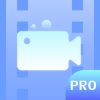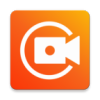许多小伙伴们购置了新款iPhone12mini手机的之后,在看到一些好玩有趣的东西以及视频,想要录下来分享给自己的好友,但是不知道是如何操作的,下面就让微侠小编告诉大家iPhone12mini手机屏幕录制方法步骤教程,感兴趣的一起来看看吧~

苹果12mini怎么录屏?
1、打开【设置】-【控制中心】。
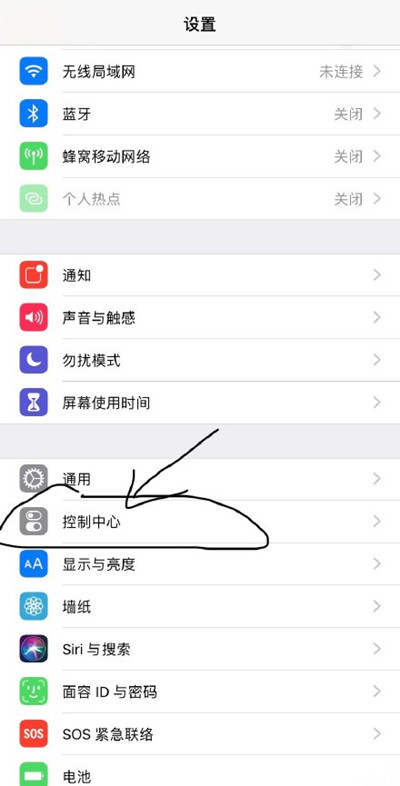
2、然后点击【自定控制】。
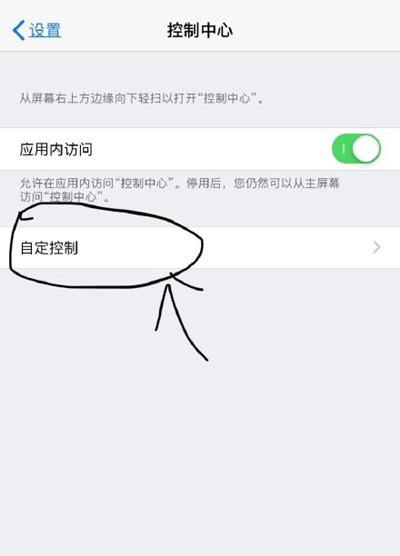
3、点击【屏幕录制】左边的【+】添加。
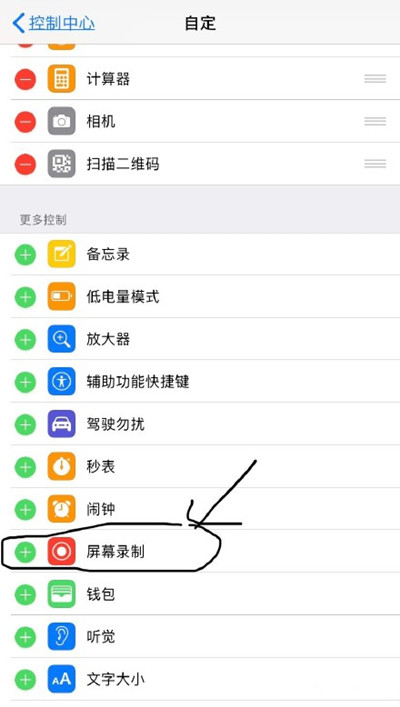
4、往下滑动,调出【控制中心】快捷菜单。
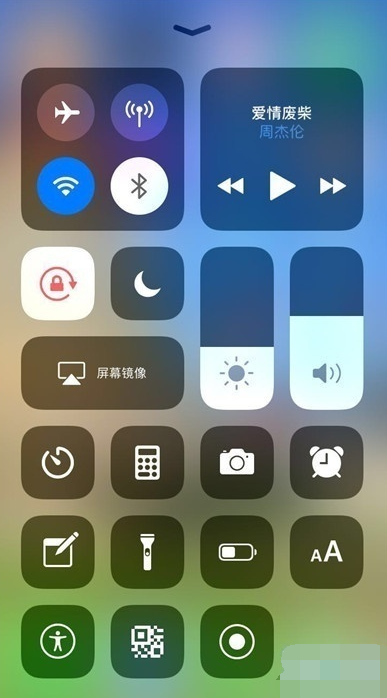
5、点击【屏幕录制】的按钮即可开始录屏,再次点击即可录制完成。

屏幕录制失败的解决方法:
1、检查需要录制的应用(例如游戏)是否为最新版,你可以在App Store中查看和更新。
2、关闭后台的其它应用,有可能是其它应用禁止或中断了录屏。
3、或者尝试直接重启手机,再使用录屏功能,查看iPhone12mini重启方法
若重启不行,请前往设置-通用-还原,点按“还原所有设置”,iPhone将重新启动,但不会抹掉数据和内容。
5、有些应用可能并不支持或者不适配录屏功能,你可以尝试开启其它App录屏查看是否也有此类情况。
注:本文以iPhone12mini手机为例,适用于ios14.1系统。